Como reduzir o consumo de dados móveis no smartphone

Importante: as instruções aplicam‑se principalmente a iOS e Android. Ajuste caminhos de menu conforme a versão do sistema.
Intenção principal
Reduzir o uso de dados móveis no smartphone (economia de dados) — variantes: diminuir consumo de internet móvel, controlar gasto de dados, otimizar plano móvel, economizar 4G/3G.
Por que isso acontece
Muitos serviços sincronizam em segundo plano, apps exibem anúncios ricos, vídeos são reproduzidos automaticamente e downloads ou atualizações grandes arrancam bytes do seu pacote sem aviso. Neste artigo você encontra práticas concretas, alternativas e procedimentos passo a passo para controlar e minimizar esse consumo.
Sumário rápido
- Identifique os maiores consumidores de dados
- Desative push e sincronizações desnecessárias
- Não compartilhe seu hotspot sem necessidade
- Substitua apps pesados por versões leves
- Ajuste preferências de Wi‑Fi e dados móveis
- Prefira apps pagos ou com menos anúncios quando fizer sentido
- Feche apps em segundo plano regularmente
- Monitore o uso com ferramentas do sistema ou apps dedicados
- Não atualize apps pelo 3G/4G
- Use mensagens instantâneas em vez de redes sociais para conversa
10 passos essenciais para economizar dados
1. Identifique as atividades que consomem muitos dados

Descrição da imagem: Gráfico ilustrando uso de dados e planos móveis em um smartphone.
O primeiro passo é saber onde os dados estão indo. Em muitos telefones você encontra um resumo detalhado:
- iPhone: Ajustes -> Geral -> Uso -> Uso de Dados Celulares (ou Ajustes -> Celular) — selecione o período para ver por app.
- Android (varia por fabricante): Ajustes -> Rede e Internet -> Uso de dados -> Uso de dados móveis por app.
O que procurar
- Streaming de vídeo e música (Netflix, YouTube, Spotify em qualidade alta)
- Downloads grandes (podcasts, mapas offline, arquivos ZIP)
- Apps de redes sociais com reprodução automática de vídeos
- Sincronização constante de fotos e backups automáticos
Ação prática: defina um limite mensal de dados no sistema e ative alertas. Isso evita surpresas e facilita identificar picos.
Quando isso falha
- Se você compartilha o aparelho ou a conta, os números podem conter atividades de outros usuários.
- Apps que usam VPNs ou protocolos de sistema podem não aparecer detalhados no relatório.
2. Desative a função Push e sincronizações imediatas
Push envia dados para você assim que algo novo acontece (e‑mails, notificações de redes sociais). Cada push gera tráfego.
Como agir
- iPhone: Ajustes -> Mail -> Contas -> Buscar Novos Dados -> desative Push e ajuste para Buscar manual ou em intervalos.
- Android: Ajustes -> Contas -> Sincronização automática de dados -> desative para contas que não precisa sempre atualizadas.
Alternativa
- Configure buscas em intervalos (15–30 minutos) ou manualmente para e‑mail e calendários críticos.
3. Não crie hotspot pessoal desnecessariamente
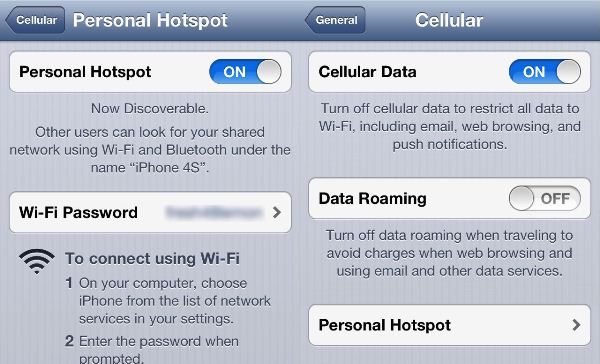
Descrição da imagem: Tela de smartphone mostrando configuração de hotspot pessoal.
Hotspot transforma seu telefone em um roteador. Dispositivos conectados consumirão seu pacote rapidamente.
Boas práticas
- Use hotspot apenas em emergências.
- Limite o número de dispositivos conectados.
- Configure uma senha forte e verifique quem está conectado.
Alternativas quando estiver fora
- Use dongles 4G/5G dedicados ou planos temporários para laptop.
- Baixe mapas e arquivos antes de viajar.
4. Encontre alternativas de apps mais econômicas
Alguns apps funcionam em modo “lite” ou têm versões otimizadas. Outras vezes basta trocar a app principal por uma que consuma menos.
Exemplos e sugestões
- Mapas: baixe mapas offline (Google Maps oferece áreas offline) ou use apps com cache eficiente.
- Redes sociais: prefira visualizar conteúdo em navegador móvel com economia de dados ativada.
- Mensagens: WhatsApp, Telegram e outros geralmente transferem menos dados do que abrir o feed completo do Facebook.
Mini‑metodologia para decidir
- Verifique uso por app
- Compare alternativas “lite” ou modo web
- Teste por 7 dias e meça consumo
- Substitua se economizar mais de 20% do consumo do app original
5. Ajuste preferências de Wi‑Fi e dados móveis
Configurações que evitam gastar dados sem necessidade:
- iPhone: Ajustes -> Celular -> Use Dados Celulares para (desative apps que não precisam)
- Android: Ajustes -> Rede e Internet -> Wi‑Fi -> Preferências de Wi‑Fi (macros variam) e Ajustes -> Rede móvel -> Uso de dados -> desative “Usar dados móveis” para apps específicos
Recomendações
- Desative a opção “Usar rede móvel para Wi‑Fi Assist/Assistência Wi‑Fi” (iPhone) que troca automaticamente para dados se o Wi‑Fi estiver fraco.
- Em Android, ative o modo de economia de dados para limitar sincronização em background.
Tabela rápida de preferências úteis
| Configuração | Efeito | Onde ajustar |
|---|
| Economia de dados | Limita background e compressão | Android: Economia de dados | Atualizações apenas via Wi‑Fi | Evita downloads por 3G/4G | App Store/Google Play | Backups só em Wi‑Fi | Evita uploads de fotos por 4G | Google Fotos / iCloud
6. Cuidado com apps “gratuitos” cheios de anúncios
Apps gratuitos frequentemente exibem anúncios ricos (vídeo, anúncios programáticos) que gastam dados.
O que fazer
- Avalie custo benefício: pagar por uma versão sem anúncios pode reduzir consumo de dados e dar melhor experiência.
- Remova apps pouco usados que só servem para entretenimento passivo.
Critério rápido: se um app consome > 5% do seu plano mensal e tem versão paga sem anúncios por menos de R$ 20, considere comprar.
7. Feche manualmente apps em segundo plano
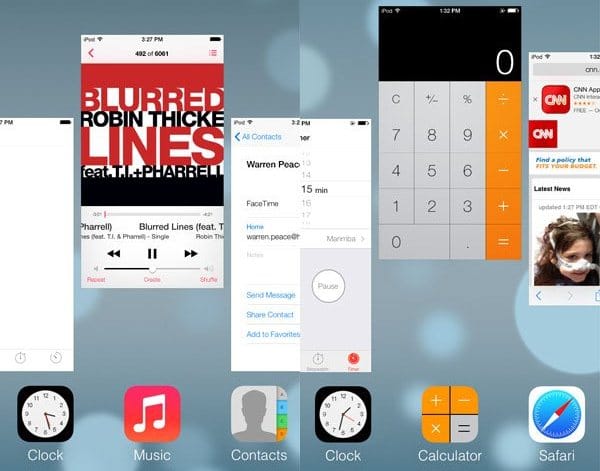
Descrição da imagem: Visualização multitarefa de um smartphone com vários apps abertos em segundo plano.
Apps em segundo plano podem sincronizar e atualizar conteúdo. Feche-os regularmente:
- iPhone: pressione o botão Home duas vezes (ou deslize para cima no modelo sem Home) e deslize os apps para cima para fechar.
- Android: use o seletor de apps recentes e deslize para removê‑los ou use o recurso “Forçar parada” nas configurações do app (uso avançado).
Observação
- Nem sempre é necessário fechar apps frequentemente; o sistema gerencia memória. Foque em apps que você identificou como consumidores de dados.
8. Rastree e monitore o uso de dados
Monitorar é saber. Use as ferramentas do sistema ou apps confiáveis para obter históricos por dia, por app e por ciclo de faturamento.
Sugestões de monitoramento
- Ative limite e alerta de dados mensais nas configurações.
- Use aplicativos de monitoramento se seu sistema não oferece detalhes suficientes.
Medição de sucesso
- Estabeleça uma meta: reduzir consumo mensal em 20% no próximo ciclo.
- Compare o consumo antes e depois das mudanças.
9. Evite atualizar apps por 3G/4G
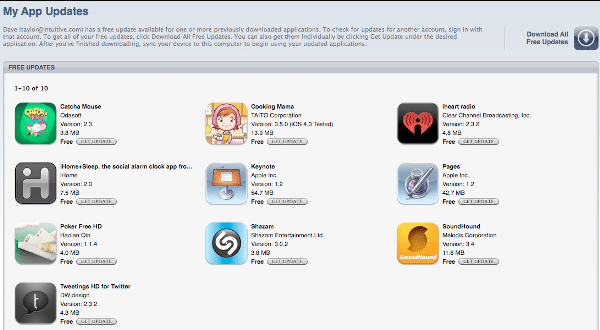
Descrição da imagem: Tela de atualização de aplicativos na loja do smartphone.
Atualizações podem ter dezenas ou centenas de MBs. Configure para atualizar só via Wi‑Fi:
- iPhone: Ajustes -> App Store -> Atualizações de Apps -> desative Atualizações por Dados Celulares
- Android: Play Store -> Preferências de rede -> Atualizar apps somente por Wi‑Fi
SOP rápido: atualizações
- Ative atualizações automáticas apenas em Wi‑Fi
- Para atualizações urgentes, faça download manual em Wi‑Fi público confiável
- Sincronize o telefone com o PC via cabo para transferir arquivos grandes quando possível
10. Use mensagens instantâneas quando possível
Mensagens instantâneas geralmente consomem menos do que navegar em redes sociais cheias de vídeo. Para comunicação, prefira:
- WhatsApp, Telegram, iMessage (iPhone) para texto e áudio
- Evite abrir o feed completo de redes sociais apenas para checar mensagens
Boa prática
- Nas mensagens, desative download automático de mídias por 3G/4G (as configurações de mídia em apps como WhatsApp permitem isso).
Cheatsheet rápido (para fixar)
- Ative alerta de consumo e limite mensal
- Desative push/sincronização para contas não críticas
- Atualize apps somente em Wi‑Fi
- Desative download automático de mídias em mensageiros
- Evite hotspot pessoal quando estiver viajando
- Compre versões sem anúncios quando úteis
Playbook: procedimento passo a passo para reduzir o consumo agora
- Abra Ajustes -> Uso de Dados e veja os 5 maiores consumidores.
- Para cada um deles, abra as configurações do app e desative sincronização em segundo plano.
- Desative Push para e‑mail e redes sociais não essenciais.
- Ative modo Economia de Dados (Android) ou limite de dados/celular (iPhone).
- Defina lojas de apps para atualizar só em Wi‑Fi.
- Revise apps instalados e desinstale os que não usa.
- Configure backup de fotos apenas via Wi‑Fi.
- Reinicie o telefone para aplicar mudanças e acompanhe consumo por 7 dias.
Critérios de aceitação
- Consumo mensal reduzido em relação ao ciclo anterior, ou
- Pelo menos três apps antes sob suspeita deixaram de consumir dados em segundo plano.
Fluxograma de decisão (Mermaid)
flowchart TD
A[Tem Wi‑Fi disponível?] -->|Sim| B[Use Wi‑Fi para streaming/updates]
A -->|Não| C[Você precisa urgentemente?]
C -->|Sim| D[Use hotspot ou dados apenas para tarefa crítica]
C -->|Não| E[Adie streaming e atualizações]
D --> F[Ative limites e monitoramento]
E --> F
B --> F
F --> G[Fim: monitore o consumo]Papel e responsabilidades (checklists por perfil)
Usuário diário
- Ativar limite mensal
- Desativar push de apps não essenciais
- Fechar apps de streaming após uso
Viajante
- Baixar mapas e conteúdo offline antes de viajar
- Usar dongle ou SIM local com pacote maior
- Evitar hotspot pessoal para múltiplos dispositivos
Pais / responsável por dispositivo de criança
- Ativar controles de uso e limites por app
- Desativar compras e downloads em mobilidade
- Monitorar relatórios semanais de uso
Segurança e privacidade
- Evite conectar a hotspots públicos sem VPN, pois isso expõe dados sensíveis.
- Verifique permissões de apps que rodam em segundo plano (localização, sincronização, upload automático de fotos).
- Backups automáticos de fotos são convenientes, mas configure para funcionar apenas em Wi‑Fi para proteger seu plano.
Perguntas frequentes
Q: Como sei se um app está consumindo dados em segundo plano? A: Nos ajustes de uso de dados do sistema você verá consumo por app. Se um app aparece com tráfego mesmo quando você não o abre, ele está ativo em background.
Q: A versão paga de um app realmente economiza dados? A: Frequentemente sim, porque remove anúncios e reduz chamadas de rede para anúncios. Avalie o histórico de consumo antes de pagar.
Q: Posso limitar o uso de dados sem desativar notificações críticas? A: Sim. Configure notificações apenas para apps prioritários (e‑mail do trabalho, apps de mensagens) e desative para feeds de redes sociais.
Q: E se eu uso dados em roaming? A: Em roaming os custos e o consumo são ainda mais sensíveis. Ative modo avião quando não usar e habilite dados apenas para apps essenciais ou compre pacote de dados local.
Fatores que podem impedir economia significativa
- Dispositivos compartilhados conectados ao mesmo plano
- Backups de fotos configurados por padrão sem ajuste
- Aplicações empresariais forçadas por política que sincronizam constantemente
Pequena caixa de referência (sem números inventados)
- O gasto de dados varia fortemente por uso: streaming de vídeo em alta definição consome muito mais que texto ou imagem estática.
- Atualizações e anúncios em vídeo são fontes comuns de consumo inesperado.
Glossário em 1 linha
- Push: envio automático de notificações ao dispositivo; sincronização em tempo real.
- Hotspot: uso do smartphone como ponto de acesso Wi‑Fi para outros dispositivos.
- Economia de dados: configurações do sistema que limitam tráfego em segundo plano.
Últimas recomendações
- Meça antes e depois: só assim você saberá o impacto das otimizações.
- Priorize mudanças que exigem pouco esforço e alto impacto primeiro (ex.: desativar atualizações por celular, limitar backups automáticos).
Resumo final
Se seguir os 10 passos e aplicar o playbook, você terá controle muito maior do seu consumo de dados móveis. Monitore, ajuste e priorize as mudanças de acordo com seu perfil de uso: viajante, usuário diário ou responsável por dispositivo de terceiros.
Perguntas adicionais ou quer que eu gere um checklist personalizado para o seu modelo de smartphone? Peça seu modelo e versão do sistema que eu adapto o passo a passo.
Materiais semelhantes

Instalar e usar Podman no Debian 11
Apt‑pinning no Debian: guia prático

Injete FSR 4 com OptiScaler em qualquer jogo
DansGuardian e Squid com NTLM no Debian Etch

Corrigir erro de instalação no Android
